MacBook文件恢复:从Mac恢复已删除,格式化和已删除的文件
因为外形美观,质地轻薄,性能优越等原因,MacBook被很多用户用作工作笔记本,方便随身携带办公。用户的MacBook一般都存储了大量的重要数据,如果数据丢失肯定会给用户带来很大的打击。因此Mac数据备份十分重要。如果没有及时备份,就只有借助可靠的Mac数据恢复软件有效恢复数据。
导致MacBook数据丢失的常见情况:
- 错误删除了MacBook文件和文件夹
- 意外清的Mac废纸篓
- 意外格式化MacBook分区
如何从Mac恢复已删除,格式化和已删除的文件
如果由于上述任何意外操作而丢失了重要文件或文件夹,用户仍然可以在第三方Mac数据恢复软件的帮助下及时找回丢失的文件。选择正确的Mac数据恢复工具,可是事半功倍。万兴恢复专家Mac版是一款专业可靠的Mac电脑数据恢复工具,支持磁盘分区中已删除的数据恢复,格式化文件恢复或清空的“废纸篓”中的数据恢复等。万兴恢复专家功能强大,使用简单,可以迅速恢复Mac文件,且没有质量损失。
功能优势:
- 支持几乎所有文件类型:可恢复丢失或删除的文件,照片,音频,音乐,电子邮件等。
- 支持几乎所有存储设备:可从回收站,硬盘驱动器,存储卡,闪存驱动器,数码相机和便携式像机等恢复数据。
- 支持各种文件丢失情况:可在不同情况下恢复数据,包括突发删除,格式化,硬盘损坏,病毒攻击,系统崩溃等数据恢复。
在Macbook上免费下载万兴恢复专家Mac版,轻松有效地从Mac恢复已删除,格式化和删除的文件。Mac文件恢复的简单步骤如下。
第一步:选择恢复模式。
要恢复丢失的文件,用户可以选择“已删除文件恢复”选项以开始执行MacBook数据恢复软件。
第二步:选择数据恢复路径。
选择数据丢失的源Mac分区,然后单击“开始”按钮启动快速扫描。几秒钟后,它会显示扫描结果。

如果通过快速扫描无法找到丢失的文件,请使用“深度扫描”模式进行深度扫描。该模式会花费更多时间深入搜索丢失的数据文件。
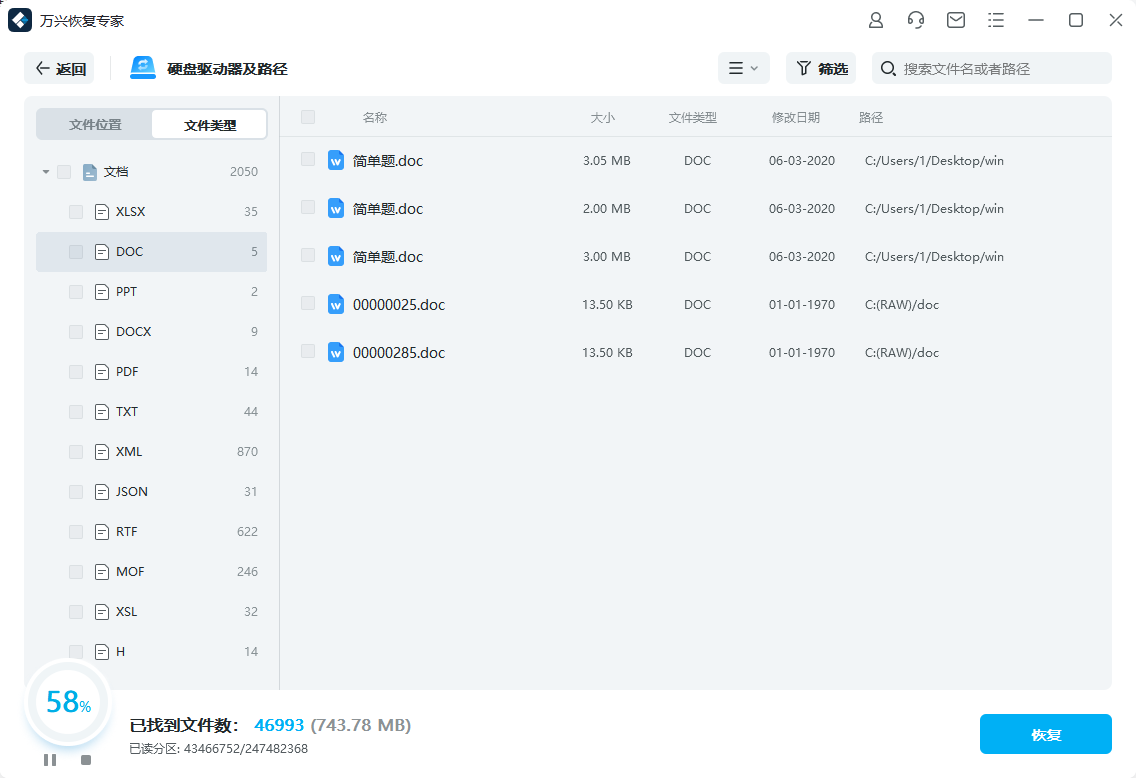
第三步:预览和恢复Mac文件
扫描结束后,扫描结果将显示所有搜索到的文件。用户可以预览图片文件,或者选中需要恢复的文件,然后点击恢复按钮保存数据到安全的存储位置。

注意:为了避免数据覆盖,不要将恢复的文件再次保存在原始位置,请将数据保存到另一个分区或外部磁盘。
在Mac OS X 10.13(High Sierra)下恢复丢失的数据
由于MacOS High Sierra(macOS 10.13)的系统要求,Mac用户一般不允许从任何应用程序访问其内置系统驱动器。当用户需要从macOS 10.13下的系统磁盘恢复丢失的数据时,需要“禁用系统完整性保护”才能使用Mac文件恢复软件。
如何禁用“系统完整性保护”?请按照以下步骤操作。
步骤1:重新启动Mac,启动声出现后同时按住“Command + R”键,进入可恢复模式。
步骤2:当出现“OS X Utilities ”屏幕时,请下拉屏幕顶部的“Utilities”菜单,然后选择“Terminal”。
步骤3:在“Terminal”窗口中,键入“csrutil disable”并按“Enter”然后限制的Mac。
总之,万兴恢复专家是最佳的Mac数据恢复软件之一。使用该软件任何用户都可以轻松高效的执性Mac文件恢复,崩溃的数据恢复,清空的回收站恢复等等操作,恢复在任何情况下丢失的重要文件数据。现在就免费下载万兴恢复专家Mac版,在MacBook上放心地恢复任何删除或丢失的数据吧。

